วิธีสร้างสมุดระบายสีบน Canva
ในช่วงไม่กี่ปีที่ผ่านมา สมุดระบายสีได้กลับมาเป็นที่นิยมอีกครั้งมากกว่าแค่เด็ก ผู้ใหญ่เริ่มใช้สมุดระบายสีด้วยเหตุผลหลายประการ สามารถใช้เพื่อช่วยบรรเทาความเครียด ลดความวิตกกังวล และแม้กระทั่งดื่มด่ำกับความทรงจำในวัยเด็ก
จะเป็นอย่างไรถ้าเราผลิตสมุดระบายสีของตัวเอง แทนที่จะซื้อจากร้านค้าปลีกล่ะ? โอกาสในการรวมงานศิลปะส่วนตัวและปรับแต่งเนื้อหาให้เหมาะกับความชอบส่วนบุคคลถือเป็นโอกาสที่น่าดึงดูดอย่างยิ่ง
แท้จริงแล้ว Canva เสนอโอกาสในการพัฒนาสมุดระบายสีที่ปรับแต่งตามความต้องการ กระบวนการสร้างหนังสือเล่มนี้มีดังต่อไปนี้
อะไรทำให้สมุดระบายสีที่ดี?

อาจมีคนสันนิษฐานได้ว่าการมีภาพประกอบที่ไม่มีการเปลี่ยนแปลงนั้นเพียงพอแล้วสำหรับสมุดระบายสีที่จะถือว่าน่าพอใจ อย่างไรก็ตาม นี่ไม่ใช่การประเมินที่แม่นยำ ปัจจัยหลายประการมีส่วนทำให้สมุดระบายสีธรรมดากลายเป็นสมุดระบายสีที่พิเศษ
ในตอนแรก การจัดหาแนวทางทางศิลปะที่หลากหลายและระดับความเชี่ยวชาญในเนื้อหาภาพของคุณเป็นสิ่งสำคัญ ลองพิจารณาว่าในขณะที่อ่านสมุดระบายสีที่ซื้อมา เรามักจะค้นหาหน้าที่มีการออกแบบที่โดดเด่นและระดับความซับซ้อนที่แตกต่างกันเมื่อเทียบกับงานที่ทำเสร็จก่อนหน้านี้
เมื่อผลิตสมุดระบายสี สิ่งสำคัญคือต้องใช้กระดาษคุณภาพสูงพร้อมตัวเลือกสำหรับหน้าเดียวตามวิธีการระบายสีที่เลือก จำเป็นอย่างยิ่งที่จะต้องหลีกเลี่ยงการใช้ดินสอสีหรือปากกามาร์กเกอร์ที่อาจสร้างความเสียหายให้กับกระดาษโดยการฉีกความหนาหรือทำให้ภาพด้านหลังรั่วไหลได้
เมื่อสร้างสมุดระบายสีส่วนบุคคล เรามีแนวโน้มที่จะมีความเข้าใจโดยธรรมชาติในเนื้อหาที่ต้องการ อย่างไรก็ตาม สิ่งสำคัญคืออย่าอายที่จะสำรวจเกินขอบเขตทั่วไปเพื่อบรรลุประสบการณ์ที่มีเอกลักษณ์และเติมเต็มอย่างแท้จริง
สร้างสมุดระบายสีบน Canva ตั้งแต่เริ่มต้น
การเปลี่ยนพื้นผิวเรียบๆ ให้กลายเป็นงานศิลปะที่ซับซ้อนผ่านสื่อของสมุดระบายสี ถือเป็นโอกาสพิเศษสำหรับทั้งการแสดงออกและการสร้างสรรค์ส่วนบุคคล กระบวนการนี้ทำให้ใครๆ ก็สามารถเริ่มต้นโครงการได้โดยไม่ต้องมีความคิดอุปาทาน ส่งผลให้เกิดผลิตภัณฑ์สำเร็จรูปที่สะท้อนถึงความเป็นตัวตนของพวกเขา
กำหนดขนาดของคุณ
หากต้องการเริ่มสร้างสมุดระบายสีส่วนบุคคลใน Canva ขั้นแรกจะต้องสร้างหน้า Editor ว่างๆ ซึ่งสอดคล้องกับขนาดมาตรฐานของสมุดระบายสีส่วนใหญ่ ซึ่งโดยทั่วไปจะมีขนาด 8.5 x 11 นิ้ว อย่างไรก็ตาม คุณมีอิสระในการปรับเปลี่ยนขนาดของการสร้างสรรค์ของคุณตามความต้องการของคุณ โดยปล่อยให้มันเล็กลงหรือใหญ่กว่ารูปแบบทั่วไปก็ได้
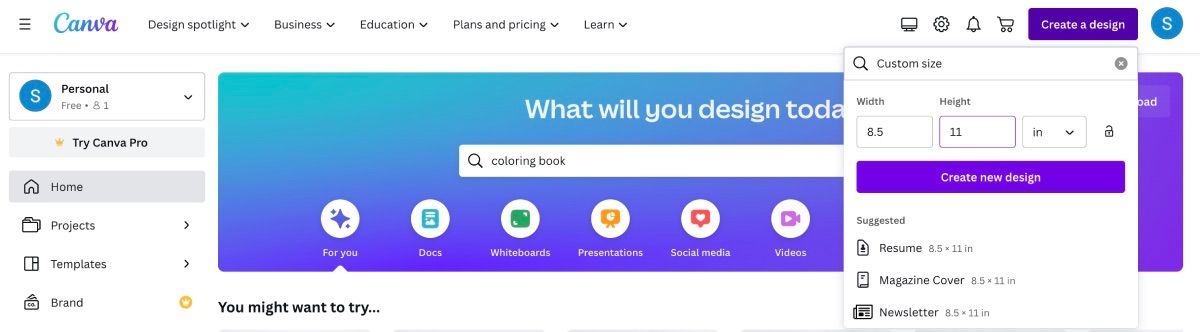
เมื่อไปที่หน้าแรกของ Canva โปรดทำตามขั้นตอนเหล่านี้เพื่อสร้างการออกแบบที่กำหนดเองตามขนาดที่คุณต้องการ:1. ค้นหาปุ่ม"สร้างการออกแบบ"บนอินเทอร์เฟซหลักแล้วคลิกด้วยเคอร์เซอร์ของเมาส์2. จากตัวเลือกที่มีอยู่ซึ่งปรากฏขึ้นเมื่อคลิกปุ่มดังกล่าว ให้เลือก"ขนาดที่กำหนดเอง"เนื่องจากไม่มีเทมเพลตที่กำหนดไว้ล่วงหน้าสำหรับสมุดระบายสี คุณจะต้องป้อนขนาดด้วยตนเอง เมื่อต้องการทำเช่นนี้ ให้เปลี่ยนเมนูแบบเลื่อนลงจากพิกเซลเป็นนิ้ว และป้อนข้อกำหนดที่คุณต้องการ3. เมื่อคุณป้อนขนาดที่เหมาะสมแล้ว คลิกตัวเลือก"สร้างการออกแบบใหม่"เพื่อดำเนินการต่อ
สร้างปกหนังสือ
ในหน้า Editor ของ Canva ผู้ใช้จะถูกนำเสนอด้วยผืนผ้าใบเปล่าที่ทำหน้าที่เป็นหน้าปกของสมุดระบายสีดิจิทัล ในการสร้างปกที่ดึงดูดสายตาและดูเป็นมืออาชีพ พวกเขาอาจเลือกที่จะออกแบบปกหนังสือที่กำหนดเองตั้งแต่ต้น หรือใช้เทมเพลตที่ออกแบบไว้ล่วงหน้าซึ่งมีอยู่บนแพลตฟอร์มเพื่อเร่งกระบวนการโดยที่ยังคงได้ผลลัพธ์ที่สวยงาม
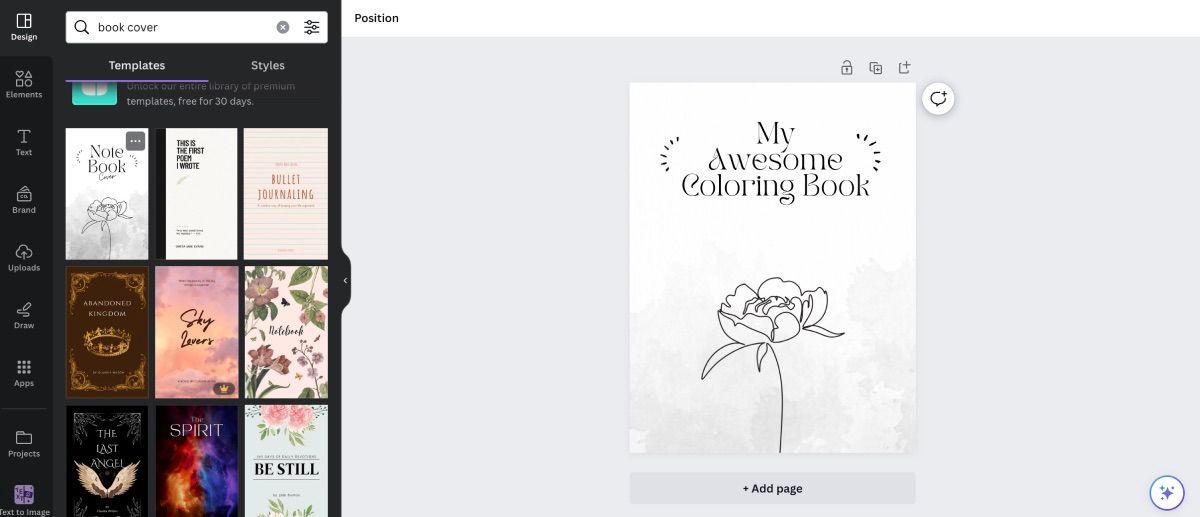
หากต้องการเข้าถึงเทมเพลตปกหนังสือที่ออกแบบไว้ล่วงหน้า ให้ไปที่แท็บ"การออกแบบ"ที่อยู่ทางด้านซ้ายของหน้าจอ ในแถบค้นหาใต้แท็บนี้ ให้ป้อน"ปกหนังสือ"หรืออีกทางหนึ่ง หากคุณต้องการสร้างการออกแบบที่คุณกำหนดเอง ให้ใช้แท็บ"องค์ประกอบ"และ"ข้อความ"เพื่อรวมรูปภาพและข้อความเข้ากับเค้าโครงของคุณ
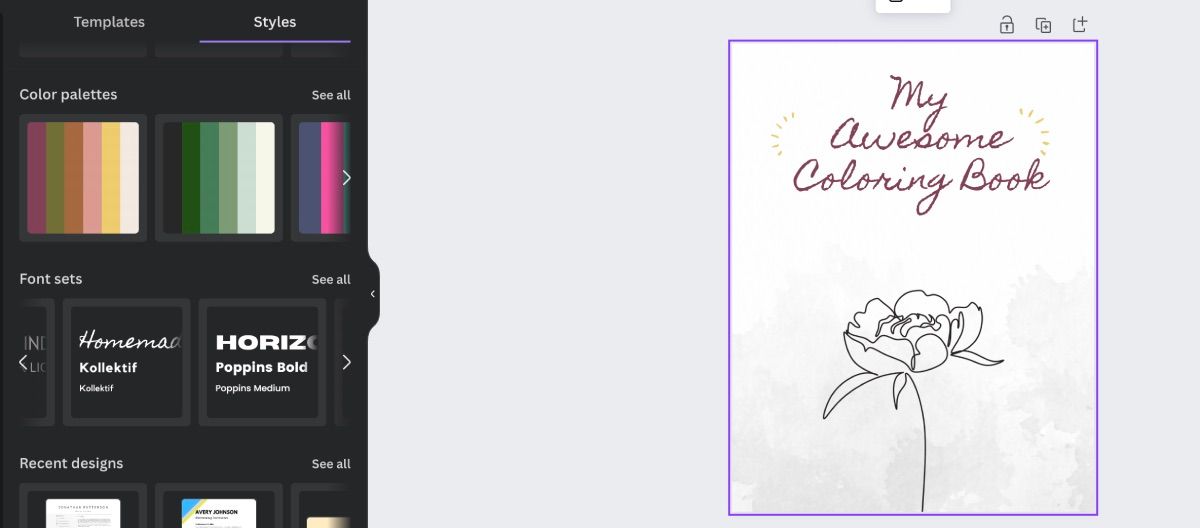
เมื่อใช้ตัวอย่างสำหรับตัวอย่างนี้ จะต้องทำให้มีลักษณะเฉพาะโดยการแก้ไขระบบการตั้งชื่อ นอกจากนี้ การเปลี่ยนแปลงโทนสีและตัวพิมพ์อาจทำได้โดยไปที่"สไตล์"และเลือกชุดที่ต้องการในนั้น
เพิ่มหน้าระบายสีของคุณ
เมื่อคุณออกแบบใบปะหน้าของคุณเสร็จแล้ว คุณจะดำเนินการเพิ่มหน้าสีของคุณโดยเลือกตัวเลือก"+ เพิ่มหน้า"การดำเนินการนี้จะเพิ่มหน้าใหม่ทีละน้อยในแต่ละคลิก
คุณสามารถเลือกได้จากหลายทางเลือกเมื่อรวมองค์ประกอบภาพเข้ากับโครงการของคุณ ทางเลือกหนึ่งเกี่ยวข้องกับการอ่านแท็บ “องค์ประกอบ” และเลือกการออกแบบที่มีอยู่แล้วซึ่งสามารถปรับแต่งสีตามที่คุณต้องการได้อย่างง่ายดาย อีกทางหนึ่ง หากคุณเลือกใช้เทมเพลตปกสมุดระบายสีโดยเฉพาะ คุณจะพบภาพประกอบเพิ่มเติมภายในส่วน"กราฟิก"ที่สอดคล้องกับธีมการออกแบบที่เลือก
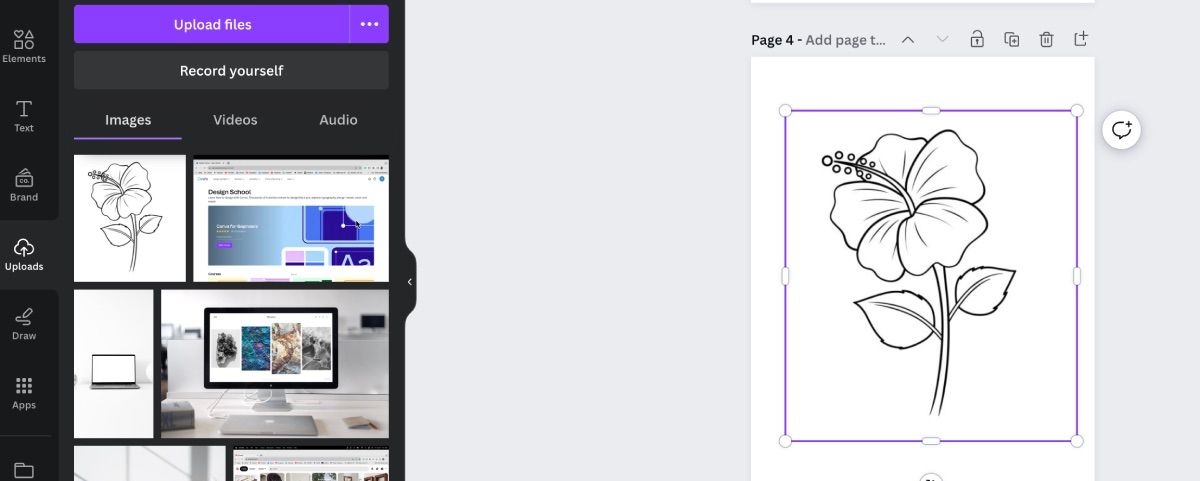
วิธีการลากและวางสำหรับไฟล์รูปภาพหรือเลือก"อัปโหลดไฟล์"เพื่อค้นหา
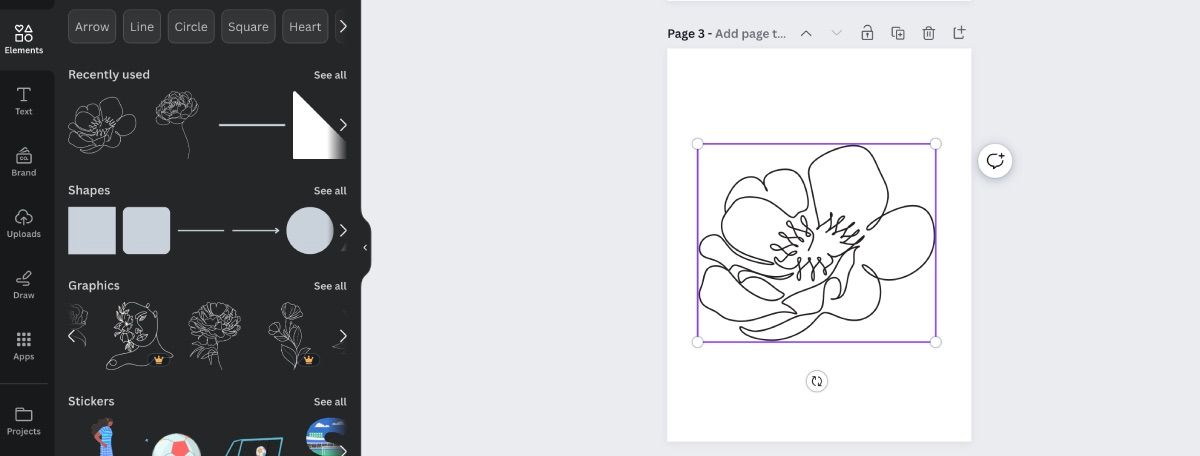
อีกวิธีหนึ่งคือการใช้ Canva Draw เมื่อเลือกแท็บ"วาด"ที่อยู่บนแถบเครื่องมือด้านซ้าย ผู้ใช้จะสามารถเข้าถึงเพื่อสร้างเนื้อหาภาพตั้งแต่เริ่มต้น อย่างไรก็ตาม การใช้งานเมาส์หรือทัชแพดแบบเดิมๆ อาจเป็นเรื่องที่ท้าทาย ขอแนะนำให้ใช้แอปพลิเคชันมือถือบนแท็บเล็ตเช่น iPad เพื่อประสิทธิภาพสูงสุด
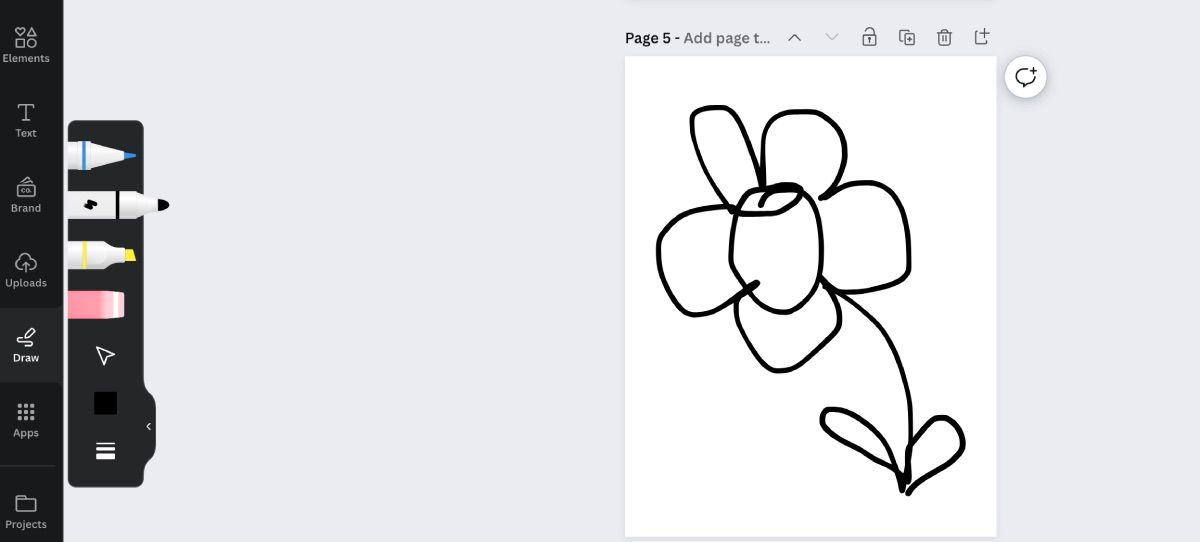
อีกทางเลือกหนึ่งที่ควรพิจารณาคือการใช้ฟีเจอร์"ข้อความเป็นรูปภาพ"ของ Canva หากต้องการเข้าถึงเครื่องมือนี้ ให้ไปที่แถบเครื่องมือด้านซ้ายมือแล้วเลือกแท็บ"แอป"จากนั้นทำการค้นหา"ข้อความเป็นรูปภาพ"ด้วยฟังก์ชันนี้ คุณสามารถค้นหารูปภาพที่ดึงดูดสายตาซึ่งสามารถรวมไว้ในโปรเจ็กต์สมุดระบายสีของคุณได้ สิ่งสำคัญที่ควรทราบก็คือ หากคุณค้นพบแง่มุมเฉพาะของภาพที่โดนใจคุณ คุณจะมีความยืดหยุ่นในการรวมภาพนั้นไว้ในหนังสือของคุณ และต่อมาจะกำจัดองค์ประกอบที่ไม่ต้องการผ่านการครอบตัด
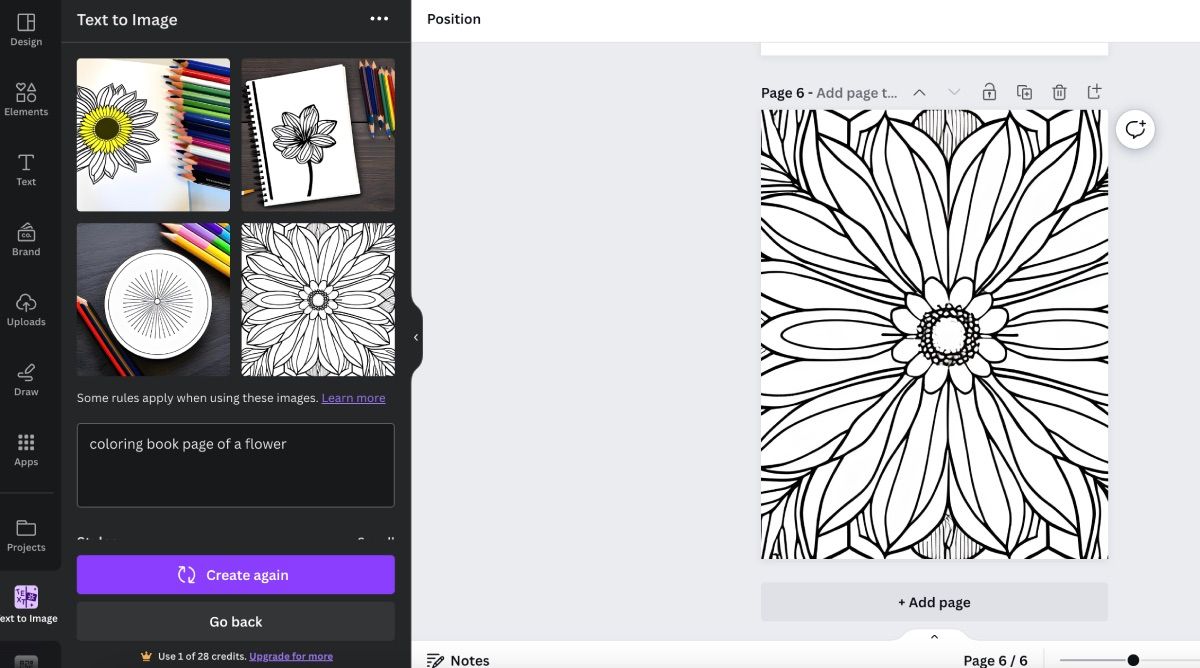
ไม่ว่าคุณจะเลือกใช้การออกแบบกราฟิกแบบใดก็ตามในสมุดระบายสีของคุณ จำเป็นอย่างยิ่งที่จะต้องแนะนำหน้าใหม่ๆ อย่างสม่ำเสมอควบคู่ไปกับรูปแบบหรือธีมใหม่ๆ
ดาวน์โหลดและพิมพ์สมุดระบายสีใหม่ของคุณ
แม้ว่า Canva จะเสนอตัวเลือกการพิมพ์ที่หลากหลายให้กับผู้ใช้ แต่ดูเหมือนว่าจะขาดคุณสมบัติเฉพาะที่เรียกว่าบริการ “สมุดระบายสี” อย่างไรก็ตาม ข้อจำกัดนี้ไม่ควรกีดกันบุคคลจากการสำรวจวิธีการอื่นในการพิมพ์ด้วยตนเอง เนื่องจากพวกเขายังคงสามารถสร้างผลลัพธ์ที่ต้องการได้อย่างอิสระ
เพื่อเริ่มขั้นตอนนี้ โปรดคลิกที่"แชร์"ซึ่งอยู่ที่มุมขวาบนของหน้าจอ จากนั้นเลือก"ดาวน์โหลด"เมนูแบบเลื่อนลงจะปรากฏขึ้น และเราขอแนะนำให้เลือก"พิมพ์ PDF"คุณอาจเลือกที่จะรวมตัวเลือกเพิ่มเติมได้หากต้องการ เมื่อคุณทำการเลือกแล้ว เพียงคลิก"ดาวน์โหลด"เพื่อเสร็จสิ้นกระบวนการ
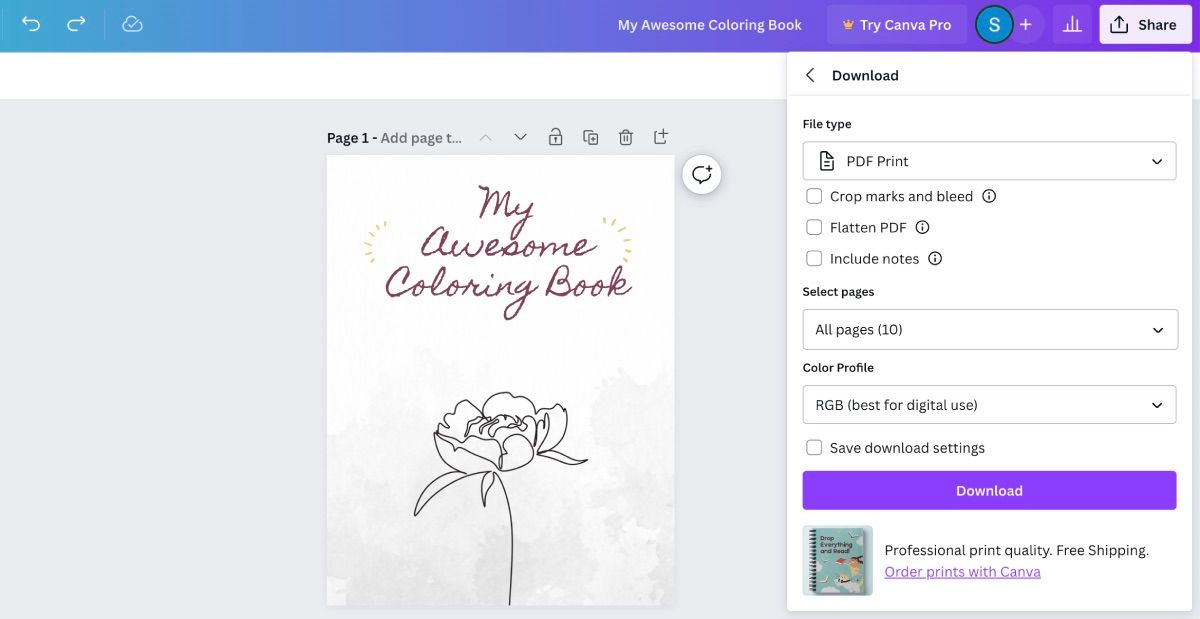
อีกทางหนึ่งอาจเลือกใช้เครื่องพิมพ์ในประเทศของตนเองและประกอบผลิตภัณฑ์สำเร็จรูปด้วยตนเอง หรืออีกทางหนึ่งคือส่งไฟล์ดิจิทัลไปยังผู้ให้บริการการพิมพ์และการเข้าเล่มมืออาชีพที่จะรับหน้าที่ในนามของผู้ใช้
สร้างสมุดระบายสีบน Canva จากเทมเพลต
อีกทางเลือกหนึ่งในการสร้างสมุดระบายสี de novo คือการเลือกจากคอลเลกชั่นเทมเพลตที่ออกแบบไว้ล่วงหน้ามากมายของ Canva
หากต้องการเข้าถึงสมุดระบายสีบนหน้าแรกของ Canva ให้ป้อน"สมุดระบายสี"ในแถบค้นหาแล้วกดปุ่ม"Enter"หรืออีกวิธีหนึ่ง หากคุณกำลังค้นหาการออกแบบสมุดระบายสีแบบใดแบบหนึ่ง คุณสามารถป้อนธีมที่คุณต้องการลงในแถบค้นหาได้ ดี.
ขณะที่คุณอ่านเทมเพลตต่างๆ ของ Canva คุณสามารถเลือกเทมเพลตที่สอดคล้องกับความต้องการของคุณได้ สิ่งสำคัญคือต้องทราบว่าเทมเพลตการออกแบบใดๆ ที่มีไอคอนรูปมงกุฎนั้นสงวนไว้สำหรับผู้ใช้ที่สมัครใช้งาน Canva Pro เท่านั้น
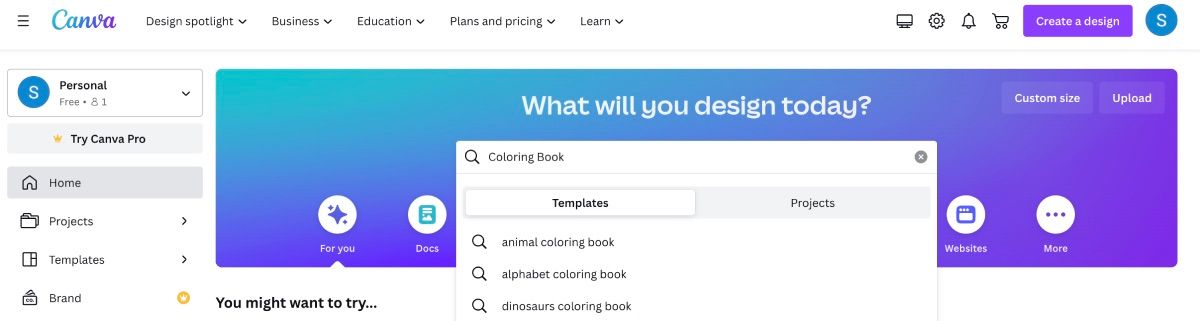
เมื่อพบการออกแบบที่สอดคล้องกับความต้องการของคุณ โปรดคลิกที่"ปรับแต่งเทมเพลตนี้"เพื่อเริ่มปรับแต่งเลย์เอาต์ในแบบของคุณและรวมเนื้อหาเพิ่มเติมตามความจำเป็นจนกว่าจะบรรลุความพึงพอใจกับผลลัพธ์
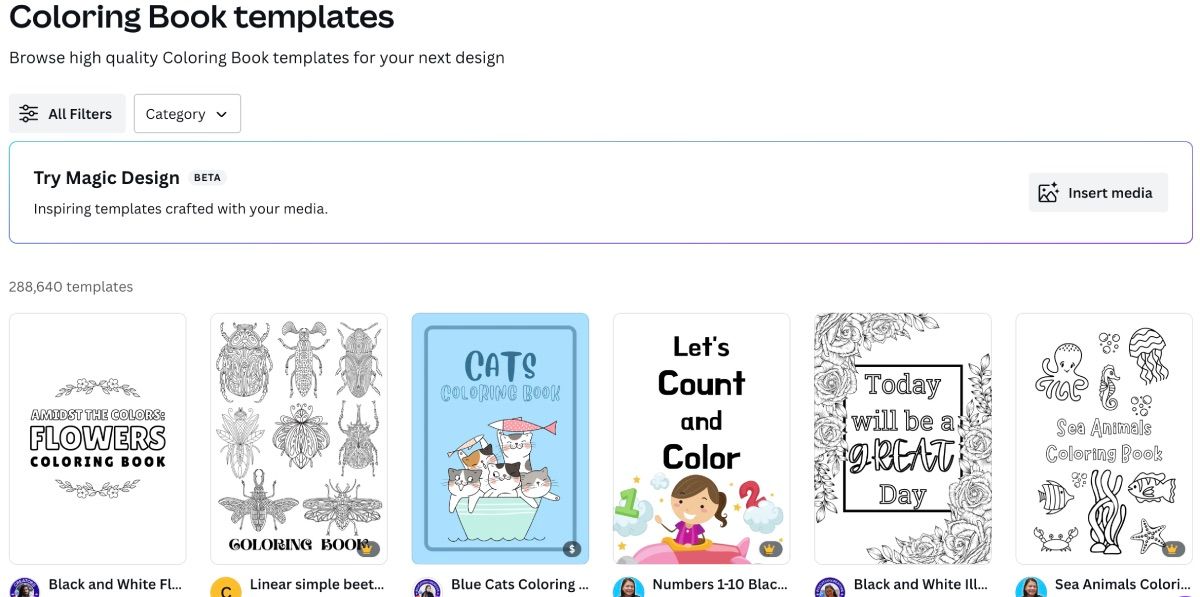
เมื่อคุณทำตามขั้นตอนที่ระบุไว้ในส่วนก่อนหน้าแล้ว เพียงปฏิบัติตามหลักเกณฑ์ในการดาวน์โหลดและพิมพ์เนื้อหาที่ให้ไว้ แล้วงานของคุณก็จะเสร็จสิ้น
สร้างสมุดระบายสีในแบบของคุณบน Canva
อีกทางหนึ่ง ลองพิจารณาการออกแบบสมุดระบายสีแบบกำหนดเองผ่านแพลตฟอร์มของ Canva แทนที่จะไปที่ร้านเพื่อซื้อด้วยตนเอง วิธีการนี้สามารถมอบประสบการณ์ที่น่าพึงพอใจไม่แพ้กัน เทียบได้กับการใช้สีเทียนหรือดินสอสีเพื่อเติมภาพประกอบที่วาดไว้ล่วงหน้า
แท้จริงแล้ว Canva นำเสนอแพลตฟอร์มที่ใช้งานง่ายช่วยให้ผู้ใช้สามารถสร้างไอเท็มที่ปรับแต่งได้หลากหลายโดยออกแรงเพียงเล็กน้อย ดังนั้น จึงควรสำรวจอินเทอร์เฟซ Editor ของ Canva อย่างรอบคอบเพื่อค้นพบขอบเขตของจินตนาการเชิงศิลปะของตนเอง